Manchmal stoßen Sie auf ein Word-Dokument, das schreibgeschützt ist, d. h. Sie können es nicht bearbeiten oder ändern. Es gibt mehrere Methoden, mit denen Sie versuchen können, den schreibgeschützten Status zu entfernen und die Bearbeitungsfunktionen zu aktivieren.
Dieser Artikel erläutert die wichtigsten Ansätze zum Konvertieren eines schreibgeschützten Word-Dokuments in eine normale, bearbeitbare Datei.
## Überprüfen Sie den Dateispeicherort
Schreibgeschützte Dateien werden häufig in geschützten Ordnern gespeichert, wie:
– Ordner „Programme“
– Windows-Ordner
– Office-Installationsordner
So überprüfen Sie:
– Navigieren Sie zum Speicherort des schreibgeschützten Dokuments.
– Prüfen Sie, ob die Datei in einem geschützten Windows- oder Office-Systemordner gespeichert ist.
Versuchen:
– Verschieben der schreibgeschützten Datei in einen normalen Ordner wie „Dokumente“ oder „Desktop“.
– Öffnen Sie das Dokument erneut, um zu sehen, ob Sie es jetzt bearbeiten können.
## Überprüfen Sie die Dateieigenschaften
In den Eigenschaften von Dateien kann der Schreibschutz aktiviert werden.
So überprüfen Sie:
– Klicken Sie mit der rechten Maustaste auf die Datei und wählen Sie Eigenschaften.
– Gehen Sie zur Registerkarte Allgemein.
– Suchen Sie nach Kontrollkästchen wie „Nur lesen“ oder „Gesperrt“.
Dann versuchen Sie:
– Deaktivieren Sie diese Kontrollkästchen, wenn sie aktiviert sind.
– Klicken Sie auf „OK“, um die schreibgeschützten Einstellungen zu entfernen.
## Schreibgeschützt in Word ändern
Für Dateien, die in Word schreibgeschützt sind:
– Öffnen Sie die Datei in Word.
– Gehen Sie zu Datei > Info > Eigenschaften > Als endgültig markieren.
– Deaktivieren Sie das Kontrollkästchen, um die Bearbeitung zuzulassen.
## Schreibgeschützt in Windows ändern
So entfernen Sie den schreibgeschützten Status auf Systemebene:
– Suchen Sie die Datei im Datei-Explorer.
– Rechtsklick > Eigenschaften > Registerkarte Allgemein.
– Deaktivieren Sie das Kontrollkästchen „Schreibgeschützt“ und klicken Sie auf „OK“.
## Passwortschutz entfernen
Geschützte Dateien sind schreibgeschützt. So entfernen Sie das Passwort:
– Gehen Sie in Word zu Datei > Info > Dokument schützen > Mit Kennwort verschlüsseln.
– Löschen Sie das Passwort, um die Bearbeitungsfunktionen freizuschalten.
## Vorlage in normales Dokument konvertieren
Für schreibgeschützte Vorlagen:
– Speichern Sie eine Kopie der Vorlage als normale .docx- oder .doc-Datei.
– Fügen Sie der neuen Dateiversion wie gewohnt Inhalte hinzu.
Zusammengefasst sind die wichtigsten Methoden das Überprüfen des Dateispeicherorts, das Anpassen der Dateieigenschaften, das Ändern der Einstellungen in Word, das Entfernen von Kennwörtern und das Konvertieren von Vorlagen in normale Dokumente. Wenden Sie sich an den Dokumentbesitzer, wenn Sie den schreibgeschützten Status nicht ändern können. Der schreibgeschützte Status schützt wichtige Dokumente vor unbeabsichtigten Änderungen.



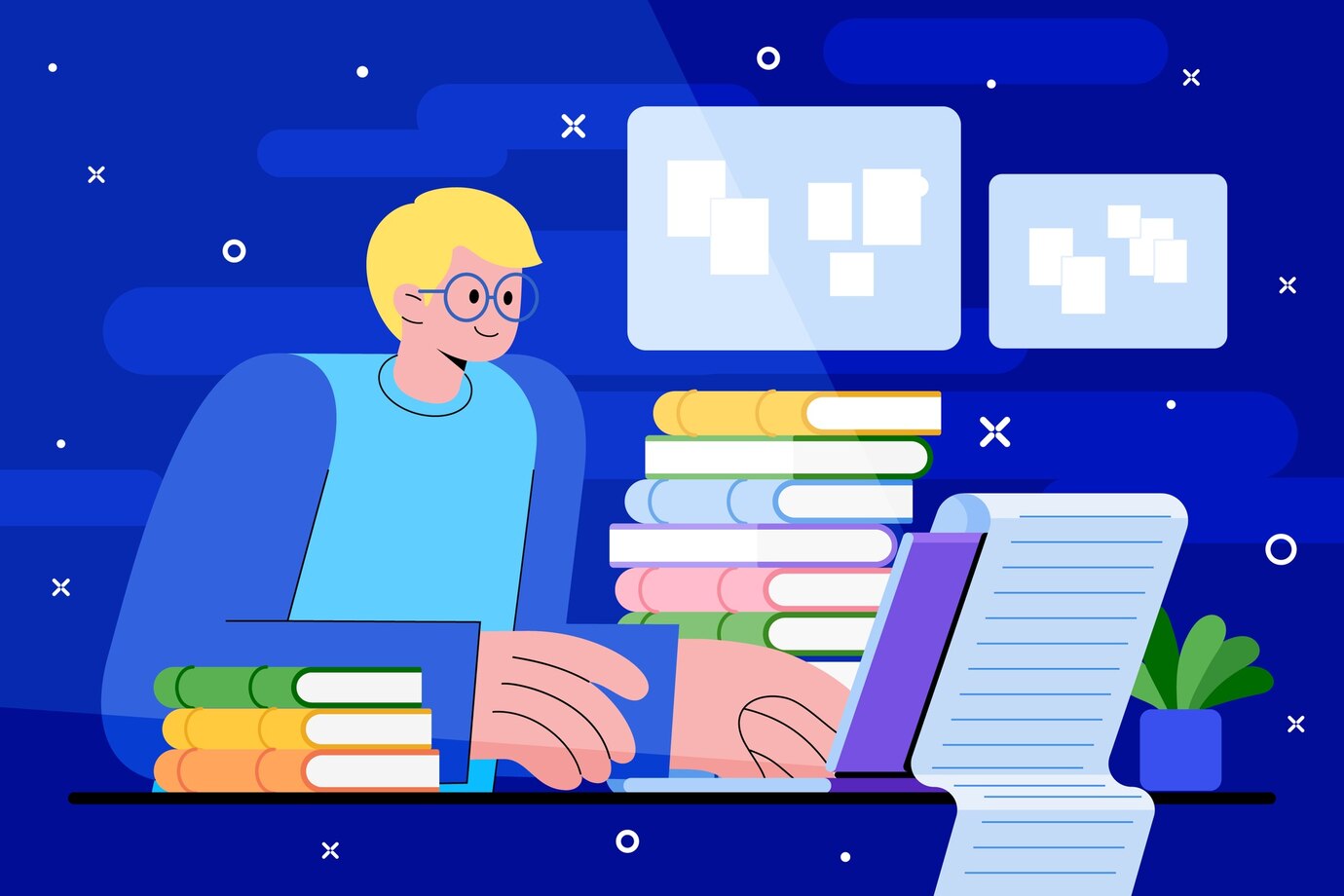



 No products in the cart.
No products in the cart.